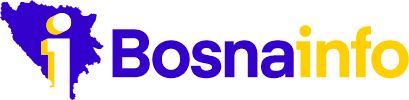Možete koristiti slušalice konferencijske kvalitete s mikrofonom ili bilo koje obične slušalice nakon što riješite probleme sa zvukom.
Postoji još jedna metoda koja će vam dati još bolje rezultate: korištenje snažnih zvučnika vašeg Android ili iPhone uređaja. Razgovaramo o dvije popularne aplikacije koje pouzdano izvode ovo prebacivanje: WO Mic i EZ Mic. Obje koriste vrlo slične metode, a iste tehnike možemo proširiti i na druge aplikacije na tržištu.
WO Mic je vodeći mikrofonski sustav treće strane, koji je apsolutno besplatan za korištenje u sustavu Windows. Međutim, postoji nekoliko reklama na mobilnim aplikacijama koje nisu previše nametljive. Možete se riješiti tih oglasa uz jeftinu pretplatu. WO Mic već koriste milijuni korisnika, a dobit ćete dobre rezultate dok ga koristite za mikrofon vašeg računala. U prošlosti je bilo zabrinutosti zbog zlonamjernog softvera s WO Mic, budući da postoji istoimeni zlonamjerni softver koji se neotkriven uvlači u vaš sistem. Kako biste zaštitili svoj sistem svakako preuzmite instalacijski program za klijenta WO Mic i aplikacije samo iz službenog izvora, piše pcchip.hr.
Preuzmite aplikaciju WO Mic na telefon
Morate preuzeti aplikaciju i instalirati je na svoj telefon. WO Mic podržava i Android i iPhone uređaje. Ima jednostavan početni zaslon na kojem morate pritisnuti gumb “Play” da biste koristili zvučnike pametnog telefona na Windows računalima.Idite na ikonu Postavke da biste odabrali način transporta: Wi-Fi, Wi-Fi Direct, USB ili Bluetooth. Osim Wi-Fi Directa, transportni mehanizmi rade besprijekorno.Vaš klijentski uređaj (laptop) i telefon trebaju imati istu transportnu povezanost. Ovdje smo odabrali Wi-Fi kao transportni mehanizam.
Instalirajte WO Mic Client na Windows računaru
Na Windows računalu morate instalirati WO Mic Installer za Windows. Pojavit će se “Molimo odaberite opciju jezika”, nakon čega slijedi zaslon za postavljanje klijenta WO mikrofona prikazan u nastavku.Sustav će automatski odabrati upravljački program WO Mic za verziju sustava Windows koju koristite. Da biste saznali vrstu sustava vašeg računala, potražite “informacije o sustavu” u okviru za pretraživanje sustava Windows. Ovo će vam reći je li vaš sustav x64 ili x86.Odaberite komponente koje želite instalirati. Iako prečac na radnoj površini može biti koristan, bolje je onemogućiti automatsko pokretanje kada se sustav pokrene.Instalacija WO Mic Clienta je gotova za tren i trebali biste vidjeti poruku o statusu dovršetka koja traži ponovno pokretanje.Po želji, neki korisnici mogu vidjeti poruku o instalaciji upravljačkih programa WO Mic na zaslonu naredbenog retka. Ovo će se zatvoriti samo od sebe.
Povežite telefonsku aplikaciju WO Mic s WO Mic na Windows računalu
U sljedećoj fazi moći ćete povezati telefonsku aplikaciju WO Mic s klijentom WO Mic u sistemu Windows.
Otvorite klijent na računalu i kliknite “Poveži”.Postoje četiri mogućnosti povezivanja: Bluetooth, Wi-Fi, Wi-Fi Direct i USB. Ako odaberete Wi-Fi, prikazana IP adresa treba odgovarati IP adresi generiranoj u aplikaciji za telefon.Nakon što otvorite aplikaciju WO Mic u načinu Play, možete vidjeti IP adresu. Mora biti isto što i WO Mic Client.Veza između Windows klijenta i aplikacije traje nekoliko sekundi. Sljedeći zaslon prikazuje Wi-Fi povezivanje između telefona i računala.Postupak povezivanja WO Mic putem USB-a ili Bluetooth-a je isti, što znači da trebate odabrati odgovarajući transportni mehanizam u aplikaciji WO Mic.
Više detalja pročitajte OVDJE.